常用控件及界面设计
- 格式:pptx
- 大小:1.29 MB
- 文档页数:53
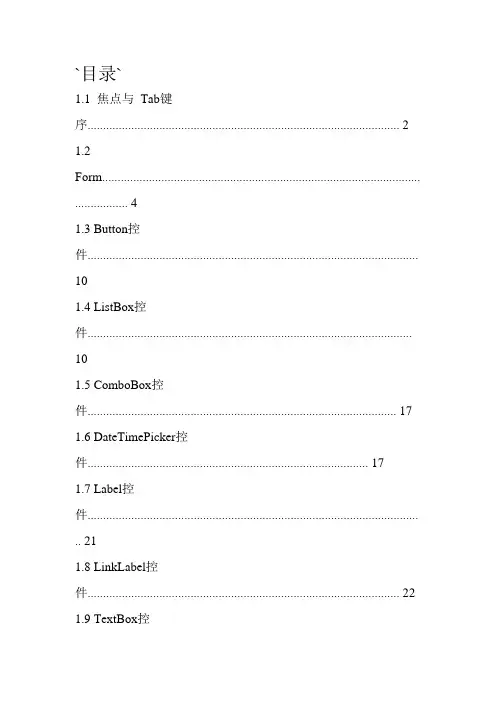
`目录`1.1 焦点与Tab键序 (2)1.2 Form...................................................................................................... .. (4)1.3 Button控件..........................................................................................................101.4 ListBox控件........................................................................................................101.5 ComboBox控件 (17)1.6 DateTimePicker控件 (17)1.7 Label控件.......................................................................................................... .. 211.8 LinkLabel控件 (22)1.9 TextBox控件.......................................................................................................251.10 PictureBox控件 (29)1.11 Timer控件.........................................................................................................301.12 ProgressBar控件 (34)1.13 GroupBox控件 (38)1.14 Panel控件..........................................................................................................391.15 RadioButton控件 (39)1.16 CheckBox控件 (44)1.17 TabControl控件 (44)1.18 ScrollBar控件 (46)常用控件Visual C# 2005提供了很多控件用于开发Windows应用程序,在本章中将介绍它们的常用属性、方法、事件及其具体应用。

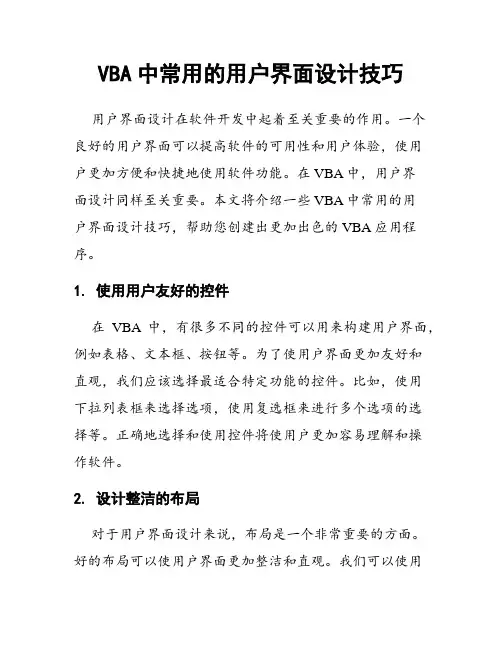
VBA中常用的用户界面设计技巧用户界面设计在软件开发中起着至关重要的作用。
一个良好的用户界面可以提高软件的可用性和用户体验,使用户更加方便和快捷地使用软件功能。
在VBA中,用户界面设计同样至关重要。
本文将介绍一些VBA中常用的用户界面设计技巧,帮助您创建出更加出色的VBA应用程序。
1. 使用用户友好的控件在VBA中,有很多不同的控件可以用来构建用户界面,例如表格、文本框、按钮等。
为了使用户界面更加友好和直观,我们应该选择最适合特定功能的控件。
比如,使用下拉列表框来选择选项,使用复选框来进行多个选项的选择等。
正确地选择和使用控件将使用户更加容易理解和操作软件。
2. 设计整洁的布局对于用户界面设计来说,布局是一个非常重要的方面。
好的布局可以使用户界面更加整洁和直观。
我们可以使用容器控件,如窗体或框架,将相关的控件组织在一起。
同时,使用对齐和间距工具来确保控件之间的距离合适,并使用户界面看起来更加统一和美观。
3. 提供明确的标签和说明为了帮助用户更好地理解和使用软件界面,我们应该为每个控件提供明确的标签和说明。
标签应该简洁明了,能够准确地描述控件的作用。
此外,我们还可以在需要的地方添加说明,以解释特定控件或功能的使用方法。
这将使用户更加容易理解和操作软件界面。
4. 添加合适的快捷键为了提高用户的效率和方便性,我们可以为某些常用功能或操作添加合适的快捷键。
例如,我们可以为保存操作添加快捷键"Ctrl + S",为复制操作添加"Ctrl + C"等。
通过快捷键,用户可以更迅速地完成某些操作,提高使用软件的效率。
5. 增加交互性和反馈一个良好的用户界面应该具备交互性和反馈功能。
我们可以通过使用消息框、进度条等控件来与用户进行交互。
例如,在长时间运行的操作中,我们可以使用进度条来展示进程的完成情况,从而向用户提供实时的反馈。
这样,用户就能够更好地了解软件的运行状态,增加对软件的信任感。


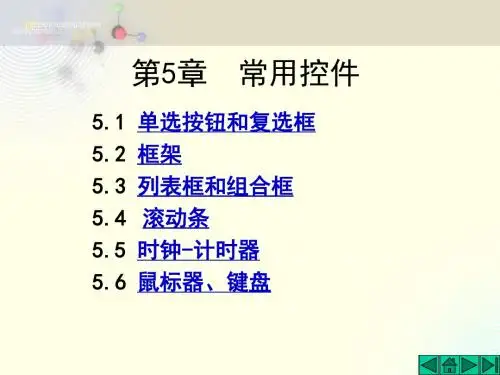
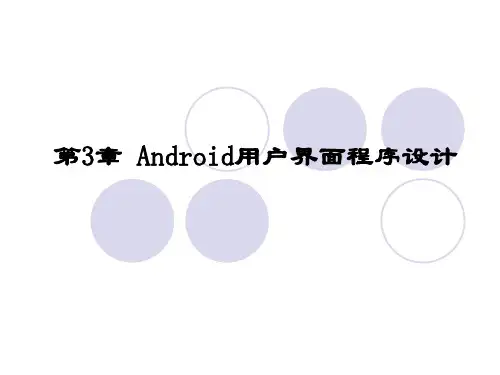
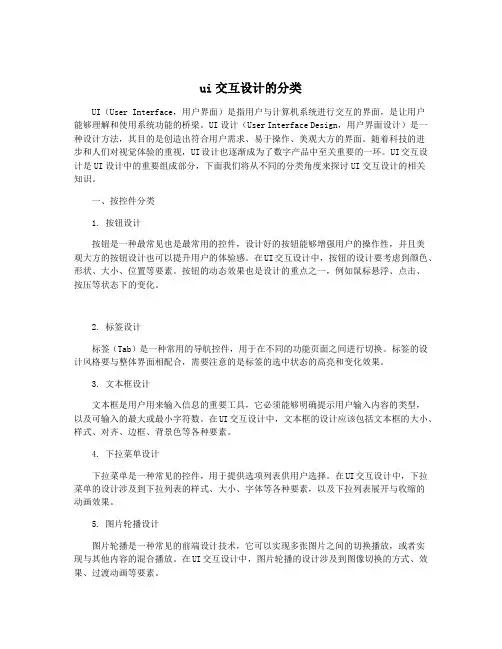
ui交互设计的分类UI(User Interface,用户界面)是指用户与计算机系统进行交互的界面,是让用户能够理解和使用系统功能的桥梁。
UI设计(User Interface Design,用户界面设计)是一种设计方法,其目的是创造出符合用户需求、易于操作、美观大方的界面。
随着科技的进步和人们对视觉体验的重视,UI设计也逐渐成为了数字产品中至关重要的一环。
UI交互设计是UI设计中的重要组成部分,下面我们将从不同的分类角度来探讨UI交互设计的相关知识。
一、按控件分类1. 按钮设计按钮是一种最常见也是最常用的控件,设计好的按钮能够增强用户的操作性,并且美观大方的按钮设计也可以提升用户的体验感。
在UI交互设计中,按钮的设计要考虑到颜色、形状、大小、位置等要素。
按钮的动态效果也是设计的重点之一,例如鼠标悬浮、点击、按压等状态下的变化。
2. 标签设计标签(Tab)是一种常用的导航控件,用于在不同的功能页面之间进行切换。
标签的设计风格要与整体界面相配合,需要注意的是标签的选中状态的高亮和变化效果。
3. 文本框设计文本框是用户用来输入信息的重要工具,它必须能够明确提示用户输入内容的类型,以及可输入的最大或最小字符数。
在UI交互设计中,文本框的设计应该包括文本框的大小、样式、对齐、边框、背景色等各种要素。
4. 下拉菜单设计下拉菜单是一种常见的控件,用于提供选项列表供用户选择。
在UI交互设计中,下拉菜单的设计涉及到下拉列表的样式、大小、字体等各种要素,以及下拉列表展开与收缩的动画效果。
5. 图片轮播设计图片轮播是一种常见的前端设计技术,它可以实现多张图片之间的切换播放,或者实现与其他内容的混合播放。
在UI交互设计中,图片轮播的设计涉及到图像切换的方式、效果、过渡动画等要素。
6. 日期选择器设计在某些应用场景中,需要用户选择合适的日期,例如预约时间的选项。
日期选择器既可以让用户选择月份和年份,也可以让用户选择具体日期。
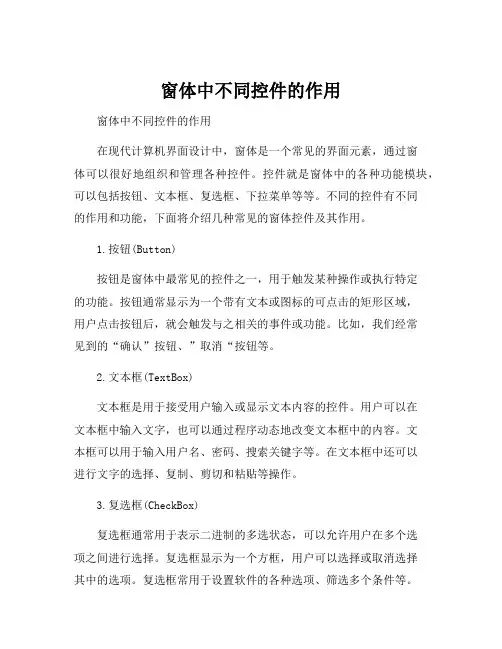
窗体中不同控件的作用窗体中不同控件的作用在现代计算机界面设计中,窗体是一个常见的界面元素,通过窗体可以很好地组织和管理各种控件。
控件就是窗体中的各种功能模块,可以包括按钮、文本框、复选框、下拉菜单等等。
不同的控件有不同的作用和功能,下面将介绍几种常见的窗体控件及其作用。
1.按钮(Button)按钮是窗体中最常见的控件之一,用于触发某种操作或执行特定的功能。
按钮通常显示为一个带有文本或图标的可点击的矩形区域,用户点击按钮后,就会触发与之相关的事件或功能。
比如,我们经常见到的“确认”按钮、”取消“按钮等。
2.文本框(TextBox)文本框是用于接受用户输入或显示文本内容的控件。
用户可以在文本框中输入文字,也可以通过程序动态地改变文本框中的内容。
文本框可以用于输入用户名、密码、搜索关键字等。
在文本框中还可以进行文字的选择、复制、剪切和粘贴等操作。
3.复选框(CheckBox)复选框通常用于表示二进制的多选状态,可以允许用户在多个选项之间进行选择。
复选框显示为一个方框,用户可以选择或取消选择其中的选项。
复选框常用于设置软件的各种选项、筛选多个条件等。
4.单选框(RadioButton)单选框与复选框类似,但是单选框只允许用户在多个选项中选择一个。
单选框通常以圆点或圆圈的形式展示,用户点击其中一个单选框时,其他单选框就会自动取消选择。
单选框常用于需要用户在多个互斥选项中进行选择的场景。
5.下拉菜单(ComboBox)下拉菜单是一个组合框,通过点击下拉箭头展开一个菜单,用户可以从菜单中选择一个或多个选项。
下拉菜单通常用于提供一系列选项供用户选择,比如选择性别、选择日期等。
6.列表框(ListBox)列表框用于在窗体中展示一系列选项或数据,可以选择一个或多个选项。
用户可以通过滚动列表框来查看更多的选项,也可以通过点击其中一个选项来进行选择。
列表框常用于展示文件列表、联系人列表等。
通过使用这些不同的窗体控件,我们可以创建出生动、直观的界面,为用户提供良好的交互体验。
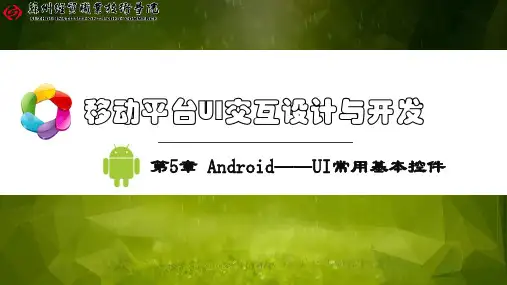

第9章Windows程序的界⾯设计总体要求 1、掌握Windows窗体和控件的常⽤属性和事件 2、掌握常⽤控件的使⽤⽅法,包括按钮Button、⽂本框Textbox、标签Label、单选按钮RadioButton、复选框CheckBox、组合框ComboBox、图⽚框PictureBox、分组框GroupBox、⾯板Panel、选项卡TabControl等控件。
3、了解窗体与对话框的区别,模态对话框与⾮模态对话框的区别,熟悉消息框和通⽤对话框的使⽤⽅法。
4、了解菜单、⼯具栏、状态栏的作⽤,掌握MenuStrip、ContextMenuStrip、TooStrip和StatusStrip等控件的使⽤⽅法。
5、理解SDI应⽤程序和MDI应⽤程序的区别,学会创建较为复杂的Windows应⽤程序。
相关知识点 1、熟悉Windows操作系统有关窗⼝和对话框的知识。
2、熟悉Windows应⽤程序的基于事件的运⾏机制。
学习重点 1、常⽤Windows窗体控件及其使⽤⽅法。
2、对话框、菜单、⼯具栏等控件在Windows应⽤程序中的应⽤。
学习难点 1、Windows窗体的设计和创建。
2、各种窗体控件的综合应⽤。
在Windows应⽤程序中,经常会接触到窗体,例如资源管理器、Word、Excel、记事本等许多应⽤程序都是由窗体组成的。
Windows应⽤程序的产⽣使应⽤程序的设计更为简单,功能更加强⼤,使⽤更⽅便灵活。
.NET Framework的⼀个优点就是提供了许多窗体控件,通过它们可以快速创建应⽤程序的⽤户界⾯。
创建⽤户界⾯时,把控件从⼯具箱拖放到窗体上,把它们放在应⽤程序运⾏时需要的地⽅,再添加控件的事件处理程序,即可完成⼀个功能强⼤、界⾯美观的Windows应⽤程序。
本章主要介绍⼀些最常⽤的Windows窗体控件。
通过本章的学习,读者可以掌握Windows应⽤程序开发的基本流程和技巧,掌握常⽤控件的使⽤。
1、窗体1、常用属性(1)Name属性:用来获取或设置窗体的名称,在应用程序中可通过Name属性来引用窗体。
(2)WindowState属性:用来获取或设置窗体的窗口状态。
取值有三种:Normal (窗体正常显示)、Minimized(窗体以最小化形式显示)和Maximized(窗体以最大化形式显示)。
(3)StartPosition属性:用来获取或设置运行时窗体的起始位置。
(4)Text属性:该属性是一个字符串属性,用来设置或返回在窗口标题栏中显示的文字。
(5)Width属性:用来获取或设置窗体的宽度。
(6)Height属性:用来获取或设置窗体的高度。
(7)Left属性:用来获取或设置窗体的左边缘的x坐标(以像素为单位)。
(8)Top属性:用来获取或设置窗体的上边缘的y坐标(以像素为单位)。
(9)ControlBox属性:用来获取或设置一个值,该值指示在该窗体的标题栏中是否显示控制框。
值为true时将显示控制框,值为false时不显示控制框。
(10)MaximizeBox属性:用来获取或设置一个值,该值指示是否在窗体的标题栏中显示最大化按钮。
值为true时显示最大化按钮,值为false时不显示最大化按钮。
(11)MinimizeBox 属性:用来获取或设置一个值,该值指示是否在窗体的标题栏中显示最小化按钮。
值为true时显示最小化按钮,值为false时不显示最小化按钮。
(12)AcceptButton 属性:该属性用来获取或设置一个值,该值是一个按钮的名称,当按Enter 键时就相当于单击了窗体上的该按钮。
(13)CancelButton 属性:该属性用来获取或设置一个值,该值是一个按钮的名称,当按Esc 键时就相当于单击了窗体上的该按钮。
(14)Modal 属性:该属性用来设置窗体是否为有模式显示窗体。
如果有模式地显示该窗体,该属性值为true;否则为false。
当有模式地显示窗体时,只能对模式窗体上的对象进行输入。